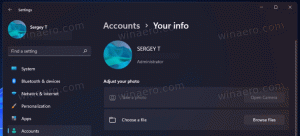Πώς να απενεργοποιήσετε το Wi-Fi στα Windows 10
Το Wi-Fi είναι μια τεχνολογία που επιτρέπει στον χρήστη να συνδεθεί σε ένα ασύρματο τοπικό δίκτυο (WLAN). Είναι ένα πρότυπο επικοινωνίας που περιγράφει πώς μπορούν να χρησιμοποιηθούν τα ραδιοκύματα υψηλής συχνότητας για την παροχή ασύρματων συνδέσεων Internet υψηλής ταχύτητας και δικτύου. Εάν η συσκευή σας Windows 10 συνοδεύεται από προσαρμογέα ασύρματου δικτύου, ίσως θέλετε να απενεργοποιήσετε το Wi-Fi όταν δεν το χρησιμοποιείτε για να εξοικονομήσετε την μπαταρία της συσκευής σας. Εδώ είναι πώς μπορεί να γίνει.
Διαφήμιση
Το υλικό Wi-Fi μπορεί να ενσωματωθεί στη μητρική πλακέτα της συσκευής σας ή μπορεί να εγκατασταθεί ως εσωτερική μονάδα μέσα στη συσκευή. Οι προσαρμογείς ασύρματου δικτύου υπάρχουν ως εξωτερική συσκευή που μπορεί να συνδεθεί σε μια θύρα USB. Όταν είναι ενεργοποιημένο, η συνεχής ενεργοποίηση του Wi-Fi μπορεί να επηρεάσει τη διάρκεια ζωής της μπαταρίας σας. Το να έχετε ενεργοποιημένο το Wi-Fi δεν αποτελεί πρόβλημα όταν η συσκευή σας Windows είναι συνδεδεμένη στην πρίζα, αλλά ίσως θέλετε να το απενεργοποιήσετε όταν έχει μπαταρία. Εδώ είναι πώς.
Τα Windows 10 σάς επιτρέπουν να απενεργοποιήσετε το Wi-Fi εγγενώς χρησιμοποιώντας την εφαρμογή Ρυθμίσεις. Η εφαρμογή Ρυθμίσεις αποκτά όλο και περισσότερες επιλογές που προηγουμένως ήταν διαθέσιμες μόνο στον κλασικό πίνακα ελέγχου. Η δυνατότητα διαχείρισης ασύρματων συνδέσεων έχει μεταφερθεί σχεδόν πλήρως στις Ρυθμίσεις στο "Creators Update" των Windows 10.
Για να απενεργοποιήσετε το Wi-Fi στα Windows 10, μπορείτε να κάνετε τα εξής.
Ανοιξε Ρυθμίσεις και μεταβείτε στο Δίκτυο και Διαδίκτυο και μετά ανοίξτε το Wi-Fi. Χρησιμοποιήστε την επιλογή "Wi-Fi" στα δεξιά για να απενεργοποιήσετε ή να ενεργοποιήσετε το Wi-Fi.

Συμβουλή: εσείς δημιουργείτε το Συντόμευση ρυθμίσεων Wi-Fi για να ανοίξετε αυτή τη σελίδα απευθείας.
Εναλλακτικά, υπάρχει ένα κουμπί Γρήγορης δράσης στο Κέντρο ενεργειών. Μπορείτε να το χρησιμοποιήσετε για να αλλάξετε τη λειτουργία Wi-Fi με ένα κλικ ή πάτημα.
Κάντε κλικ στο εικονίδιο του κέντρου ενεργειών στο τέλος της γραμμής εργασιών:

Αναπτύξτε τα κουμπιά εάν δεν έχετε ορατό κουμπί Wi-Fi:

Απενεργοποιήστε ή ενεργοποιήστε τη λειτουργία Wi-Fi.

Συμβουλή: Δείτε πώς να προσαρμόστε τα κουμπιά του Κέντρου ενεργειών στα Windows 10.
Αξίζει να αναφέρουμε ότι Ρυθμίσεις λειτουργίας αεροπλάνου στα Windows 10 μπορεί να παρακάμψει την κατάσταση του Wi-Fi.
Ελέγξτε εάν η λειτουργία πτήσης έχει διαμορφωθεί για ενεργοποίηση ή απενεργοποίηση του Wi-Fi μεταβαίνοντας στις Ρυθμίσεις - Δίκτυο και Διαδίκτυο - Λειτουργία αεροπλάνου. Δείτε την επιλογή Wi-Fi εκεί.

Τέλος, υπάρχει ένας άλλος τρόπος για να απενεργοποιήσετε τον προσαρμογέα ασύρματου δικτύου στα Windows 10. Ανοίξτε τη Διαχείριση Συσκευών και βρείτε τον προσαρμογέα Wi-Fi στην ομάδα "Προσαρμογείς δικτύου".
- Τύπος Νίκη + Χ τα πλήκτρα μαζί στο πληκτρολόγιο και κάντε κλικ στη Διαχείριση Συσκευών.

Συμβουλή: μπορείς προσαρμόστε το μενού Win + X των Windows 10. - Αναπτύξτε τον κόμβο "Προσαρμογείς δικτύου" και βρείτε τον προσαρμογέα σας:

- Κάντε δεξί κλικ στον προσαρμογέα στη λίστα και επιλέξτε "Απενεργοποίηση" στο μενού περιβάλλοντος.

Αργότερα, μπορείτε να ανοίξετε ξανά τη Διαχείριση Συσκευών και να ενεργοποιήσετε ξανά τον προσαρμογέα όταν χρειάζεται.
Τώρα γνωρίζετε τα πάντα για να απενεργοποιήσετε το υλικό Wi-Fi χρησιμοποιώντας τις επιλογές που παρέχονται από τα Windows 10.